电瓶车透镜风扇安装步骤是什么?
37
2025-07-03
开篇核心突出:在电脑硬件的维护中,风扇的管理是至关重要的一个环节。尤其对于微星主板用户来说,有时需要关闭风扇以适应特定的使用场景。本文将详细介绍如何在微星主板上关闭风扇,包括操作步骤和需要注意的事项,确保你能够安全、有效地完成这一操作。
风扇在电脑硬件中扮演着散热的角色,对于保护主板和处理器免受过热损害至关重要。然而,在某些特定环境下,如低噪音需求或特定的测试场景中,关闭风扇可能是必要的。但必须注意,关闭风扇会减少散热能力,可能导致硬件温度升高,因此必须谨慎操作。

在尝试关闭微星主板上的风扇之前,需要确保你了解以下几点:
备份数据:在进行任何硬件相关操作之前,请先备份重要数据以防万一。
理解风险:关闭风扇可能导致硬件过热,需确保在有足够散热措施的情况下进行。
系统要求:请确保你的操作系统和微星主板的BIOS版本支持风扇控制功能。
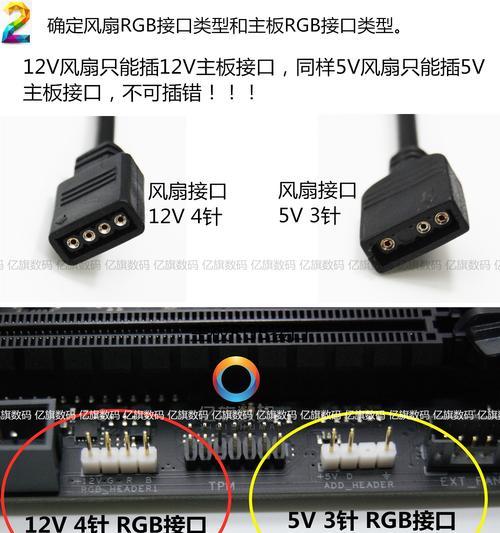
操作步骤的第一步是进入微星主板的BIOS设置界面。
启动电脑,在自检画面即将结束时按下`Del`键进入BIOS设置。对于某些型号,可能需要按`F2`或`F10`等其他键。
在BIOS菜单中,找到`Overclocking`或`HardwareMonitor`等可能与风扇控制相关的选项。微星主板的BIOS界面可能略有不同,但一般都会提供一个用于风扇控制的界面。
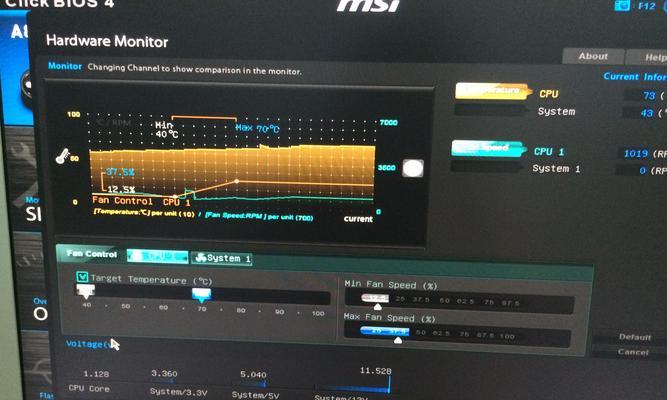
在风扇控制的界面,你可以看到当前风扇的工作状态。找到需要关闭的风扇,比如CPU风扇或系统风扇。
将风扇的速度调节到0%,或者选择关闭风扇的选项。请注意,不同的微星主板型号可能会有不同的操作方式,具体请参考主板手册或官网提供的指南。
保存BIOS设置并退出。通常可以按`F10`键保存并重启电脑。
在关闭微星主板风扇之后,以下几点需特别注意:
温度监控:在关闭风扇期间,务必监控系统温度,确保硬件温度保持在安全范围。
临时关闭:建议只在必要时临时关闭风扇,并且在恢复正常使用时重新开启风扇。
避免长时间运行:长时间关闭风扇会严重影响硬件寿命,务必在关闭前考虑清楚。
恢复设置:一旦遇到任何问题,应立即重启电脑并进入BIOS恢复风扇的默认设置。
微星主板是市场上较为普遍的主板品牌之一,它的BIOS提供了灵活的硬件监控和调节选项。风扇控制是这些高级功能之一,但若使用不当,可能会对电脑造成不可逆的损害。深入理解每个设置的含义和后果是非常重要的。
本文旨在提供一个简单、直接的指南,帮助你安全地关闭微星主板上的风扇。如果你对电脑硬件维护有进一步的疑问,或者在操作过程中遇到任何问题,建议咨询专业技术人员的帮助。
关闭微星主板风扇是一项需要谨慎处理的操作。通过本文的步骤和注意事项,你应该能够更好地理解如何在必要时关闭风扇,同时确保硬件的安全运行。记住,在任何时候,安全都是首要考虑的因素。
版权声明:本文内容由互联网用户自发贡献,该文观点仅代表作者本人。本站仅提供信息存储空间服务,不拥有所有权,不承担相关法律责任。如发现本站有涉嫌抄袭侵权/违法违规的内容, 请发送邮件至 3561739510@qq.com 举报,一经查实,本站将立刻删除。